
- Z desno miškino tipko kliknite izvršljivo namestitveno programsko opremo Origin
- Izberite Zaženi kot skrbnik
- Preverite, ali lahko aplikacijo namestite zdaj
Če še niste, poskusite namestitveni program Origin zagnati kot skrbnik.
Nekatera dejanja so lahko rezervirana za sistemske skrbnike, odvisno od konfiguracije vašega sistema.
Če je vaš sistem omejen in vam primanjkuje skrbniških pravic, poskusite sysadmin namestiti Origin namesto vas.

Čeprav a VPN je odličen pri ohranjanju anonimnosti vaše spletne identitete in zaščiti vaše povezave, lahko moti Origin.
Ne rečem, da je to v tem primeru 100%, ampak samo zato, da se prepričate, onemogočite odjemalca VPN in preverite, ali je prišlo do izboljšav.
Če želite popolnoma izključiti omrežja VPN kot vzrok, poskusite zapreti odjemalca VPN in ga celo začasno odstraniti iz računalnika.
Odstranite tudi vse komponente, povezane z VPN, na primer dodatne gonilnike.
Če uporabljate katero koli protivirusna programska oprema v svojem sistemu poskusite začasno onemogočiti protivirusni program in preverite, ali je prišlo do izboljšav.
Izvedite čisti zagon

- Pritisnite tipko Win Key na tipkovnici
- Tip msconfig in kliknite v redu
- Pojdi na Storitve zavihek
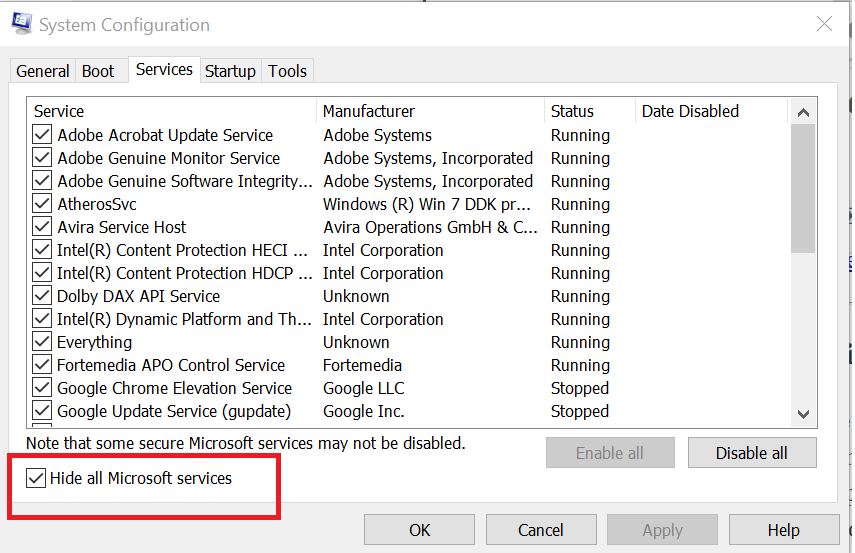
- Preverite Skrij vse Microsoftove storitve možnost
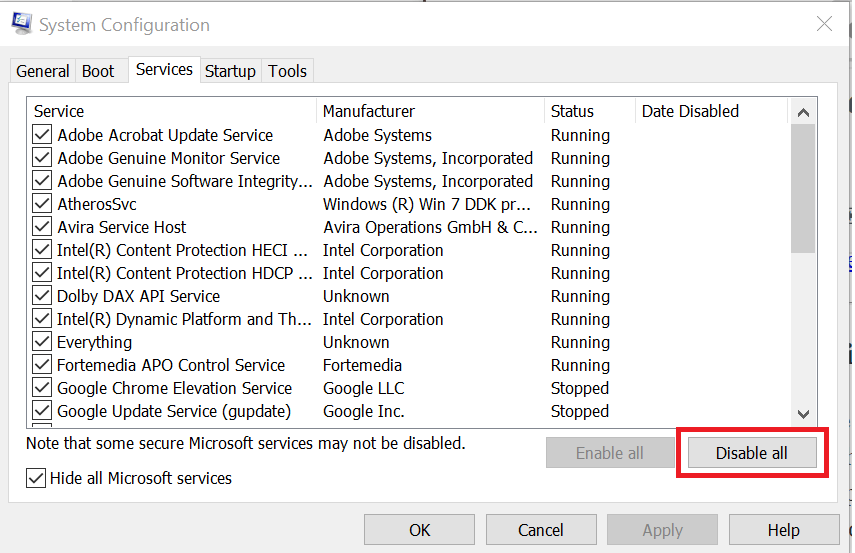
- Kliknite Onemogoči vse gumb
- Pojdi na Začeti zavihek
- Kliknite Odprite upravitelja opravil gumb

- Pojdi na Začeti v upravitelju opravil
- Izberite vse zagonske aplikacije in jih onemogočite
- Pojdi nazaj na Konfiguracija sistema okno
- Kliknite Prijavite se in potem v redu da shranite spremembe
- Znova zaženite računalnik
- Po ponovnem zagonu znova zaženite namestitveni program Origin in preverite, ali še vedno obstaja težava s kodo napake 14-1 in kodo napake 14-7
Restoro je prenesel 0 bralci ta mesec.


